PS初学者实例教程——修图的常用方法与技巧三 作者:玄烜 教程来源:中国教程网论坛
我们再看这张图,要求把椅子移动到原位置的左面,这个图用修补工具或者移植互换的办法都可以做的很好,但是我不想这样做,为什么?我这个人呀那都好、就一个毛病,懒,多做一点我都嫌累!那怎么办呀?看看下面的办法吧!
原图:

方法如下:用矩形选框建立选区——ctrl t 自由变换——水平翻转——OK。
天呀、太快了吧!!(见图)

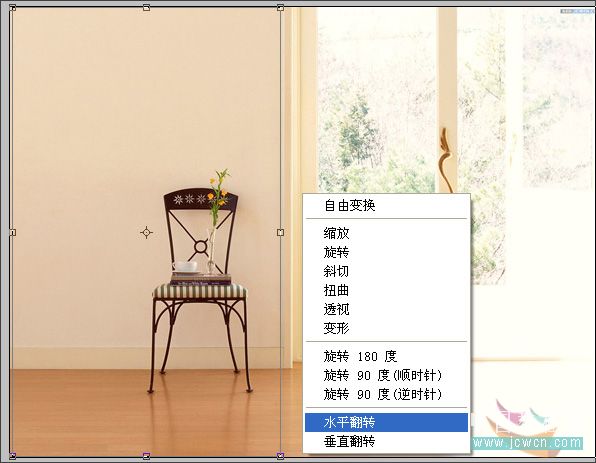
看下最终效果:

本新闻共3
我们接着看下图,要求把人像去掉,这张图看着很简单,只是要用修补、图章等工具来修也要费点时间的。但是这张图的特点是水平颜色是一致的,好,我们就利用这个特点,用放大选区来修复。
原图

方法如下:在适当位置建立选区——ctrl t自由变换——在左侧中间移动点从右向左拉动,OK 见下图
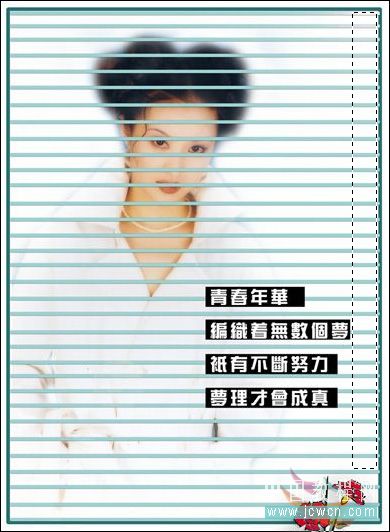
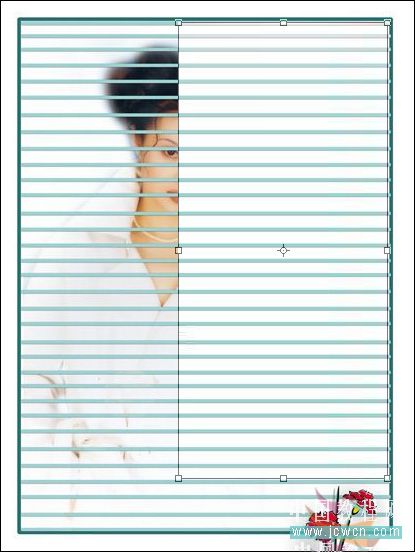
本新闻共3
下面这个图不用多说了,要想保留竹板的原有纹理,只能是7分技术加10分的耐性。适合的方法:因为竹板缝隙需要对齐,最好以修补工具为主结合图章和修复画笔来做了,见图



小结:
关于修图的方法和技巧暂时先讲到这里,前面我们对几张不同格局的图片逐个进行了分析,找出了修复的最佳方法与技巧。在PS的学习和应用中,我们会遇到千变万化的图片,但是要修复它所能用到的主要工具和方法无非就是这么几种,如果能把它们结合在一起,时而发挥“单个”的优势,时而调集“集体”的力量,修复的功能将是相当的强大。只要我们灵活掌握,我的修图口号是:只要质量高,速度快“不择手段”。简单的,我们教你,深奥的,你来分享,非主流照片|qqkongjian|feizhuliu|tupian|luntan|psjiaocheng|bishua|ruanjian|chajian|xiazai|psxiazai|qqkongjiandaima
我们再看这张图,要求把椅子移动到原位置的左面,这个图用修补工具或者移植互换的办法都可以做的很好,但是我不想这样做,为什么?我这个人呀那都好、就一个毛病,懒,多做一点我都嫌累!那怎么办呀?看看下面的办法吧!
原图:

方法如下:用矩形选框建立选区——ctrl t 自由变换——水平翻转——OK。
天呀、太快了吧!!(见图)

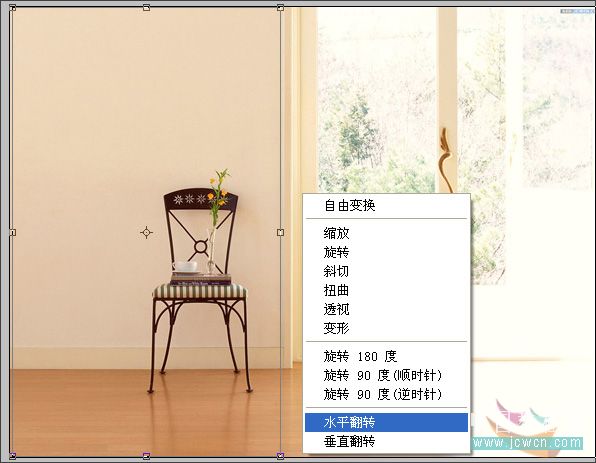
看下最终效果:

本新闻共3
我们接着看下图,要求把人像去掉,这张图看着很简单,只是要用修补、图章等工具来修也要费点时间的。但是这张图的特点是水平颜色是一致的,好,我们就利用这个特点,用放大选区来修复。
原图

方法如下:在适当位置建立选区——ctrl t自由变换——在左侧中间移动点从右向左拉动,OK 见下图
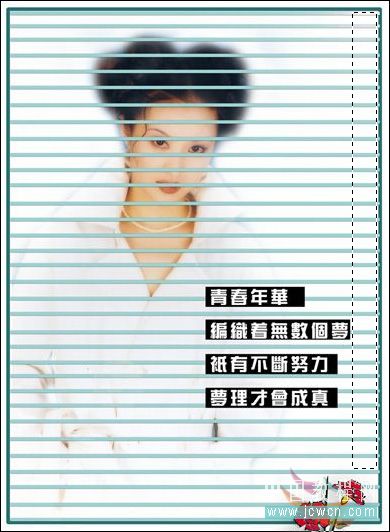
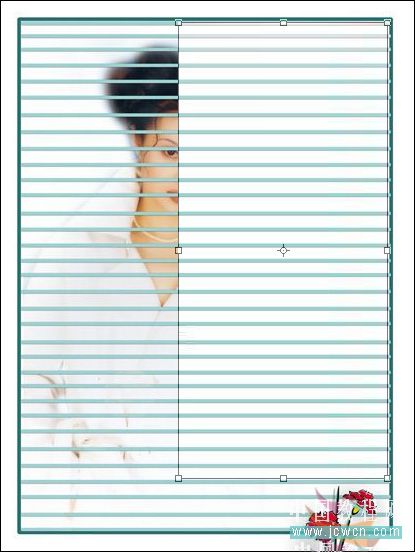
本新闻共3
下面这个图不用多说了,要想保留竹板的原有纹理,只能是7分技术加10分的耐性。适合的方法:因为竹板缝隙需要对齐,最好以修补工具为主结合图章和修复画笔来做了,见图



小结:
关于修图的方法和技巧暂时先讲到这里,前面我们对几张不同格局的图片逐个进行了分析,找出了修复的最佳方法与技巧。在PS的学习和应用中,我们会遇到千变万化的图片,但是要修复它所能用到的主要工具和方法无非就是这么几种,如果能把它们结合在一起,时而发挥“单个”的优势,时而调集“集体”的力量,修复的功能将是相当的强大。只要我们灵活掌握,我的修图口号是:只要质量高,速度快“不择手段”。简单的,我们教你,深奥的,你来分享,非主流照片|qqkongjian|feizhuliu|tupian|luntan|psjiaocheng|bishua|ruanjian|chajian|xiazai|psxiazai|qqkongjiandaima







